Aangepaste vormen maken in InDesign
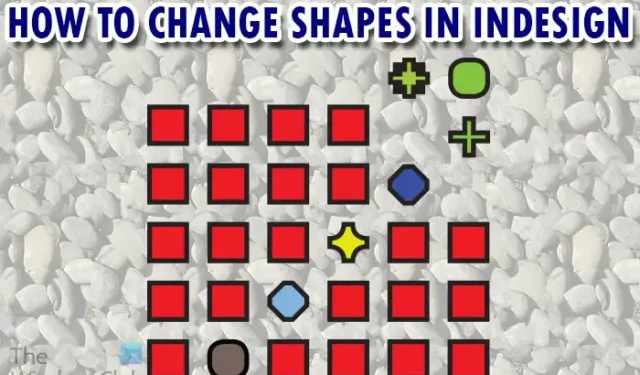
InDesign is desktoppublishing- en lay-outsoftware voor het maken van folders, tijdschriften, boeken en digitale publicaties. Vormen in InDesign kunnen worden gebruikt zoals ze zijn voor illustraties, ze kunnen worden gecombineerd en gebruikt of ze kunnen hun uiterlijk veranderen en gebruiken. De vormen kunnen worden veranderd van hun oorspronkelijke look in een andere.
Er zijn drie basisvormen in InDesign: de rechthoek, de ellips en de polygoon. Ze zijn te vinden in het linker gereedschapspaneel. U kunt vormen wijzigen door verschillende hoekstijlen te gebruiken om het uiterlijk ervan te wijzigen. Vormen kunnen ook worden gewijzigd door de bestaande vormen samen te voegen om verschillende vormen te maken.
Aangepaste vormen maken in InDesign
Misschien bent u op zoek naar vormen, maar vraagt u zich af waarom u ze niet kunt vinden of dat u een specifieke vorm wilt die niet beschikbaar is. als u Photoshop gebruikt, realiseert u zich dat er meer standaardvormen beschikbaar zijn, deze zijn niet standaard beschikbaar in InDesign. Dit betekent echter niet dat InDesign wordt weggelaten, u kunt uw eigen vorm maken of de ene vorm in de andere veranderen.
Standaardvormen in InDesign
De vormen in InDesign bevinden zich in het linker gereedschapspaneel. De standaardvormen zijn het gereedschap Rechthoek , het gereedschap Ellips en het gereedschap Veelhoek . Om toegang te krijgen tot deze gereedschappen, gaat u naar het linker gereedschapspaneel of klikt u op de sneltoets op het toetsenbord, om toegang te krijgen tot het gereedschap Rechthoek kunt u op M drukken , om toegang te krijgen tot het gereedschap Ellips drukt u op L , er is geen standaardtoets toegewezen voor het gereedschap Veelhoek.
De vorm tekenen
Om een vorm te tekenen, selecteert u de vorm in het linker gereedschapspaneel, klikt en sleept u op het canvas om het gereedschap te maken. U kunt ook op de tool klikken en vervolgens op het canvas klikken om het keuzevak voor het maken van tools te openen. Voer de gewenste afmetingen voor de vorm in en druk vervolgens op Ok om te bevestigen en de vorm te maken.
Ovaal
Veelhoek
Standaardvormen wijzigen in InDesign
De drie standaardvormen die beschikbaar zijn in InDesign zijn het gereedschap Rechthoek, het gereedschap Ellips en het gereedschap Veelhoek. Deze tools worden gebruikt om de vormen te maken. U vraagt zich misschien af waarom InDesign slechts drie vormen heeft gebruikt, terwijl gebruikers veel andere vormen hadden willen gebruiken. Welnu, dit is niet voor niets, InDesign heeft ingebouwde functies waarmee de gebruikers de ene vorm in de andere kunnen veranderen. De gebruiker kan aangepaste vormen maken met behulp van de verschillende tools en functies die beschikbaar zijn in InDesign.
Rechthoekgereedschap
Het rechthoekgereedschap kan worden gebruikt om rechthoeken en vierkanten te tekenen.
Met het gereedschap Rechthoek kunt u een vierkant tekenen door shift ingedrukt te houden terwijl u sleept of door te klikken en vergelijkbare waarden in de hoogte- en breedtevelden in te voeren.
U kunt ook het uiterlijk van de randen wijzigen door stijlvolle rondingen toe te voegen, ze afgerond en glad te maken door ze schuine kanten te geven, enz. Wanneer u de rechthoek of het vierkant maakt, kunt u die wijzigingen aanbrengen in de bovenste menubalk.
Teken de vorm en kies desgewenst een geschikte lijndikte en kleur, ga dan naar de bovenste menubalk en houd Alt ingedrukt en klik vervolgens op het dialoogvenster Hoekopties .
Het dialoogvenster met hoekopties wordt geopend, hier kunt u de verschillende opties kiezen die u voor uw vorm wilt. Houd er rekening mee dat niet alle opties op elke vorm werken.
Om de hoeken te wijzigen zonder het dialoogvenster te openen, gaat u gewoon naar de bovenste menubalk en klikt u op de vervolgkeuzeknop onder het pictogram Hoekoptie dialoogknop . U ziet de hoekopties voor vormen.
Klik op het type randen dat u wilt en kies ook hoe gedetailleerd u de stijl wilt laten lijken door het aantal pixels in het waardevak te wijzigen.
Er zijn zes hoekopties beschikbaar als je er geen telt. Deze hoekopties zijn Geen , Fancy , Schuin , Inzet , Omgekeerd rond en afgerond . Hierboven ziet u een afbeelding met de verschillende hoekopties. de rechthoek en het vierkant hebben dezelfde beschikbare opties.
Ellips gereedschap
Het ellipsgereedschap ziet eruit als een langwerpige cirkel. Het kan worden gebruikt om ovalen of cirkels te tekenen. Om een cirkel te tekenen, moet u op het ellipsgereedschap klikken en vervolgens op het canvas klikken en slepen terwijl u Shift ingedrukt houdt .
U kunt ook op het canvas klikken om de optie Ellips weer te geven , voer hetzelfde getal in voor de breedte en hoogte en druk op OK om de cirkel te maken.
De afbeelding hierboven toont een ovaal en een cirkel. De hoekopties werken niet op ellipsen.
Veelhoek gereedschap
De polygoon-tool lijkt misschien een saaie tool, maar het heeft een aantal coole functies om te leren. De polygoontool is de meest veelzijdige van alle tools. Het polygoongereedschap kan worden gebruikt om een van de vorige vormen te tekenen (cirkel, vierkant en rechthoek). Het polygoongereedschap kan ook worden gebruikt om andere vormen te tekenen, variërend van vormen met drie zijden tot honderd zijden. Hier kun je de andere vormen tekenen die je nodig hebt, waaronder driehoeken, vijfhoeken , achthoeken , enz.
Om deze vormen te maken met het gereedschap Veelhoek, klikt u op het gereedschap Veelhoek in het linker gereedschapspaneel. Selecteer het gereedschap Veelhoek en klik op het scherm om het vak Veelhoekopties te openen. U ziet de opties Breedte en Hoogte zoals in de andere vormen, maar hier vindt u twee opties die uniek zijn voor deze tool. De twee opties zijn het aantal zijden en de startinzet .
Met Aantal zijden kunt u vormen maken met drie tot honderd zijden.
Met de optie Start inzet kunt u de randen van de vormen invoegen, u kunt het nummer in het waardevak wijzigen om de inzet meer of minder te maken.
De bovenstaande afbeelding toont de regelmatige vorm getekend met de polygoon en vervolgens dezelfde vorm met een inzet van twaalf toegevoegd in de Polygoon-opties.
Als u de vorm maakt en vervolgens de hoeken wijzigt in inzet met behulp van de optie in het bovenste menu, zullen de resultaten anders zijn. De afbeelding hierboven toont de vijfhoek en vervolgens de vijfhoek met de inzet ingesteld op 12 vanuit de optie Polygoon maken, en de andere is de vijfhoek met de inzet op 12 maar gekozen uit het bovenste menu nadat deze is gemaakt.
De voorbeelden zijn gemaakt met inzet van de opties voor het maken van veelhoeken en de opties voor inzethoeken in het bovenste menu.
U kunt de verschillende hoekopties verkennen en zien wat u krijgt bij gebruik op verschillende vormen. Hieronder staan de verschillende vormen en hoe ze eruit zien wanneer de verschillende hoekopties erop worden toegepast. De nummers op elk tonen het aantal zijden dat ze hadden voordat de hoekopties werden toegepast. De toegepaste hoekopties zijn die in de bovenste menubalk.
Vormen met de omgekeerde ronde hoekstijl.
Vormen met de afgeronde hoekstijl.
Vorm met de schuine hoekstijl.
Merk op hoe de gebruikte hoekoptie elke vorm anders beïnvloedde. Deze vormen kunnen in verschillende projecten worden gebruikt om verschillende objecten weer te geven.
Verander naar afgeronde hoeken door te slepen
InDesign biedt een eenvoudige manier om de hoeken van sommige vormen af te ronden. U kunt op sommige vormen klikken en vervolgens slepen om de vorm rond te maken. Dit doe je door op de vorm te klikken, zie je een geel handvat op de vorm verschijnen dan kan deze afgerond worden door te slepen.
U kunt op een van de vier gele grepen klikken en naar het midden van de vorm slepen. Je zult zien dat de vier randen van de vorm rond beginnen te worden. Hoe verder je naar binnen trekt, hoe ronder de vorm wordt totdat deze de limiet bereikt. Houd er rekening mee dat niet alle vormen deze functie ondersteunen.
Als u de vorm terug wilt brengen naar de oorspronkelijke look. Klik op de gele hendel en de vier gele hendels verschijnen. U kunt vervolgens op een van hen klikken en deze naar de rand van de vorm slepen.
Geselecteerde hoeken wijzigen
U kunt geselecteerde hoeken wijzigen terwijl u andere onaangeroerd laat.
Om geselecteerde hoeken te wijzigen, selecteert u de vorm en gaat u naar Object en vervolgens Hoekopties .
Het venster Hoekopties wordt geopend.
Maak alle instellingen hetzelfde
Hier is een sneetje brood gemaakt met deze functie.
Tip en truc met vormen in InDesign
InDesign biedt nog een coole functie met vormen, je kunt met slechts een paar bewegingen meerdere vormen maken. Dit is geweldig voor het maken van rasters of het maken van veel dezelfde vormen als dat nodig is.
Om deze coole functie te gebruiken, selecteert u gewoon het vormgereedschap dat u wilt. Klik op het canvas en sleep om het gereedschap te maken. Klik zonder de muisknop los te laten op de pijl-omhoog of pijl- rechts . U zult merken dat de vorm wordt gedupliceerd in de richting waarin u drukt. De vormen worden kleiner naarmate je in de richting gaat en het wordt gedupliceerd. U kunt een combinatie van Boven en Rechts gebruiken om de vormen Boven en Rechts te dupliceren, zodat u een rastereffect krijgt.
Elk van de duplicaten is een afzonderlijke vorm die afzonderlijk kan worden verplaatst en desgewenst kan worden aangepast. Als je wilt, kun je individuele stukken verplaatsen naar waar je maar wilt. de individuele stukken kunnen ook worden aangepast en gekleurd en de stukken kunnen ook hun hoeken worden veranderd Merk op hoe de afbeelding eruitziet als een spel waarin stukken kunnen worden gecombineerd.
Waarom zijn vormen belangrijk in InDesign?
Vormen zijn belangrijk in InDesign omdat ze voor veel dingen kunnen worden gebruikt. Vormen kunnen worden gebruikt als tijdelijke aanduidingen voor afbeeldingen en tekst. vormen kunnen worden gebruikt om afbeeldingen en teksten in te kaderen. Vormen kunnen worden gebruikt om eenvoudige of complexe illustraties te maken voor ontwerpen in InDesign.



Geef een reactie